Machen Sie eine Seite Landschaft in Word
Kürzlich habe ich ein Word-Dokument geschrieben und bin auf ein interessantes Problem gestoßen! Ich hatte ungefähr 20 Seiten im Word doc, aber ich brauchte nur eine davon in Querformat!
Obwohl ich Word seit über 10 Jahren benutze, bin ich nie zuvor in diese Situation geraten. Nachdem ich ungefähr eine Stunde lang mit Seitenumbrüchen und Abschnittspausen herumgespielt hatte, fand ich schließlich heraus, wie man es ohne Googeln machen kann!
Leider ist das Erstellen einer Seitenlandschaft in einem Word-Dokument keine intuitive Aufgabe! Und wenn Sie überhaupt nicht mit Abschnittspausen vertraut sind, würden Sie nie in der Lage sein, es herauszufinden.
In diesem Artikel gehe ich die Schritte durch, um so schnell wie möglich eine Seite aus vielen Landschaften zu erstellen.
Machen Sie Seite Landschaft
Schritt 1 : Öffnen Sie das Word-Dokument und gehen Sie an das Ende der Seite direkt vor der gewünschten Seite im Querformat. Wenn beispielsweise Seite 22 als Querformat angezeigt werden soll, wechseln Sie zum Ende der Seite 21.
Schritt 2 : Klicken Sie nun im Ribbon auf Layout und dann auf Breaks .

Schritt 3 : Wählen Sie im Dropdown-Menü " Pausen" die Option " Nächste Seite" unter " Abschnittspausen" .

Schritt 4 : Wenn keine Absatzmarken angezeigt werden, sieht es so aus, als ob eine leere Zeile eingegeben wurde. Um den Abschnittswechsel zu sehen, klicken Sie auf die Registerkarte Start in der Multifunktionsleiste und klicken Sie auf die Schaltfläche Absatzmarkierungen ein- / ausblenden .
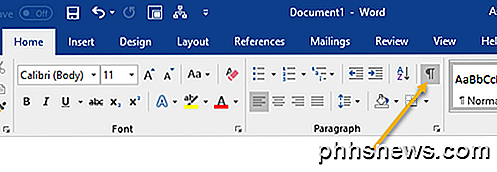
Schritt 5 : Jetzt sehen Sie den Abschnitt brechen direkt nach dem Ende des Absatzes dieser Seite. Um eine Seitenlandschaft zu erstellen, müssen Sie einen weiteren Seitenumbruch einfügen, um eine ganze Seite zu erhalten. Fahren Sie fort und folgen Sie Schritt 3 erneut.
Zu diesem Zeitpunkt sollten Sie eine leere Seite in der Mitte von zwei Inhaltsseiten haben.
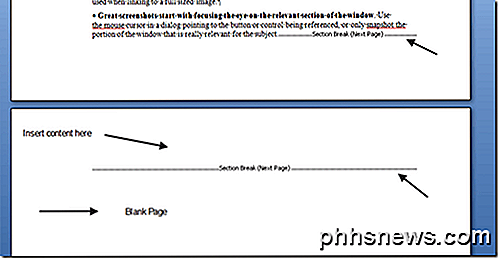
Schritt 6 : Jetzt müssen Sie nur noch zu Seitenlayout gehen, auf Orientierung klicken und Querformat wählen.
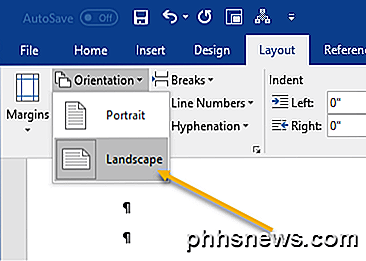
Jetzt werden Sie bemerken, dass nur diese eine Seite wie unten gezeigt eine Landschaft ist.
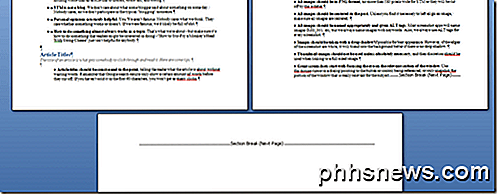
Schritt 7 : Alles, was Sie jetzt tun müssen, ist, den Inhalt der gewünschten Seite in Querformat zu kopieren und ihn zwischen die zuvor erstellten zwei Abschnitte einzufügen.
Nur der Inhalt zwischen den Abschnittsumbrüchen befindet sich im Querformat. Wenn Sie in Word also einen Stil oder eine Einstellung (z. B. Nummerierung usw.) auf eine Seite und keine anderen Seiten anwenden möchten, können Sie die Standardeinstellungen der Seiten mithilfe von Abschnittsumbrüchen zurücksetzen.
Wenn Sie Probleme mit der Erstellung einer Seite haben, schreiben Sie einen Kommentar und wir werden versuchen, Ihnen zu helfen! Genießen!

Aktivieren, Deaktivieren und Anpassen der AutoPlay-Funktion in Windows 10
Wenn Sie ein Wechselmedium wie eine CD, DVD oder Speicherkarte in Ihren Computer einlegen, wird Windows häufig angezeigt '' AutoPlay'-Popup AutoPlay erkennt die Art der eingelegten Disk oder Medien und führt automatisch jede gewünschte Aktion aus. Wenn Sie die Funktion jedoch als störend empfinden, können Sie AutoPlay ganz einfach in Windows 10 deaktivieren.

So deaktivieren Sie das Dialogfeld "Löschbestätigung" in Outlook
Wenn Sie bei der Durchsicht Ihres Outlook-Posteingangs viele E-Mails löschen, haben Sie möglicherweise die Option zum automatischen Löschen des Ordners für gelöschte Objekte aktiviert beim Beenden von Outlook. Das ist praktisch, aber Sie müssen wahrscheinlich jedes Mal das Löschen der E-Mails bestätigen.
![WinX DVD Ripper Platinum V8.5.0 Kostenloses License Giveaway [Gesponsert]](http://phhsnews.com/img/how-to-2018/winx-dvd-ripper-platinum-v8.jpg)


